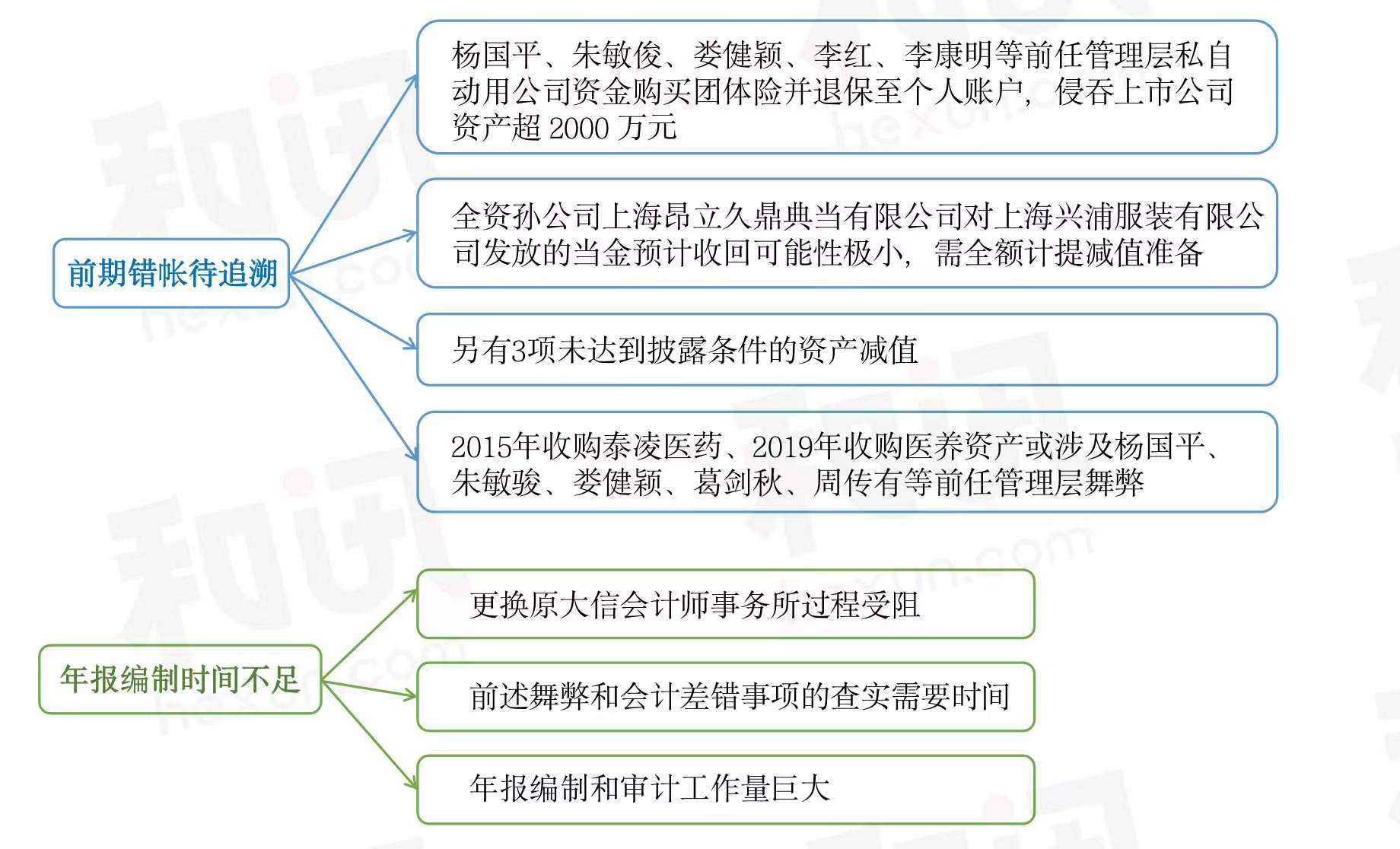word如何输入带圈数字?
方法1:插入-符号法
新建一个word,点击工具栏中第一排的“ 插入 ”。
点击“ 插入 ”后,在出现 的子菜单中会看到“ 符合 ”,选中“ 符号 ”,单击鼠标左键。
点开“ 符号 ”后,会出现如下界面,仍然选择“ 符号 ”,此时要分别设置字体和子集参数。
在“ 字体 ”下拉菜单中选择第一个“ 普通文本 ”
在“ 子集 ”下拉菜单中,选择“ 带括号的字母数 字”
当所有的参数都设置好后,系统自动弹出1-10的带圈字符就全部出现了,需要哪个点击哪个,插入即可。
方法2:格式-中文版式法
新建一个word,点击工具栏中第一排的“ 格式 ”。
在“ 格式 ”的下拉菜单中,选择“ 中文版式 ”,在“ 中文版式 ”的子菜单中,选择“ 带圈字符 ”,单击鼠标左键。
在弹出的对话框中,“ 文字 ”栏中输入需要的数字,如1,“ 圈号 ”中选择“ Ο ”,然后点击“ 确定 ”
此时,在Word页面中就会输入,带圈数字1了。以此类推,可以输入自己需要的任何带圈数字。

注意事项
1、方法一主要适用于1-10的带圈数字字符
2、方法二适用范围较广,不仅可以输入随意的带圈数字字符,还可以输入方框、三角形、菱形带圈字符,非常方便。
word 带圈数字输入的四种技巧
word输入方法一:1-10的带圈数字
如果只是输入1-10的带圈数字,使用输入法就可以完成。比如笔者使用的是搜狗输入法,当输入“shi”,然后选择5就是带圈数字⑩。
word输入方法二:1-100的带圈数字
安装 “Numbers & Pinyin”字体可以输入100以内的带圈数字。
word输入方法三:1-20的带圈数字
先输入数字“2460”,然后按ALT+X组合键,word默认将刚才输入的2460变为①。以此类推:输入数字2461,按ALT+X,即为②,直到2473为⑳。
word输入方法四:任意带圈数字或带圈字符(通用)
1.单击“开始”——“带圈字符”命令。
2. 弹出“带圈字符”对话框,比如我们输入圈号以内的文字“窝”,然后选择“圈号”,确定,关闭“带圈字符”对话框。提示:文字只能输入一个汉字或者两位数字、字母。
3.选择刚才插入的带圈字符,单击右键,选择“切换域代码”或者快捷键“Alt+F9”。然后选中域代码中的圈号或者文字进行字体大小调整,在域代码状态我们还可以添加和修改文字,编辑完毕,再次选择右键“切换域代码”或者 “Alt+F9”,正常显示带圈字符。






















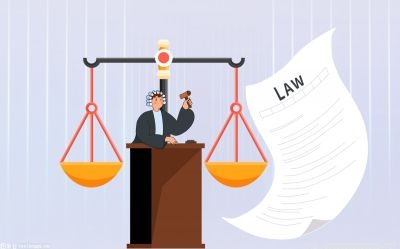




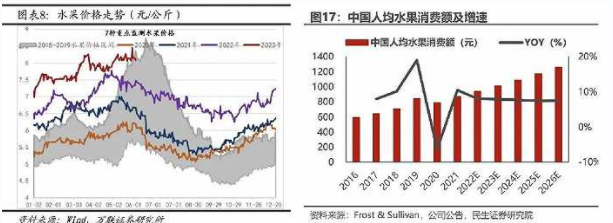






























































































































![崩坏星穹铁道银狼遗器词条属性推荐[多图]](http://img.xhyb.net.cn/2022/0923/20220923104716152.jpg)